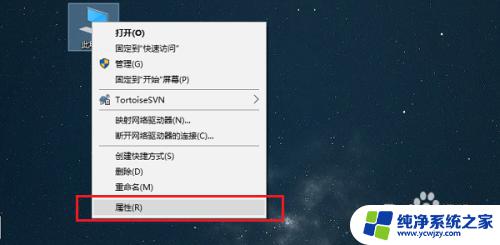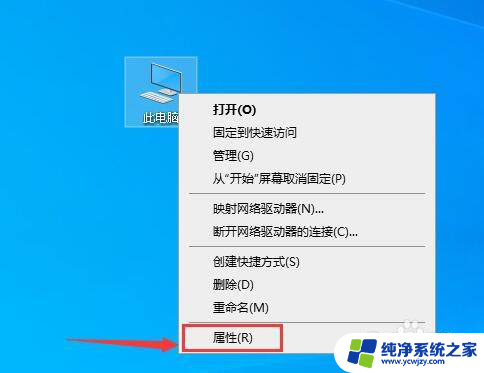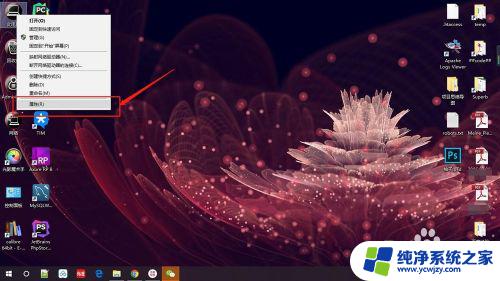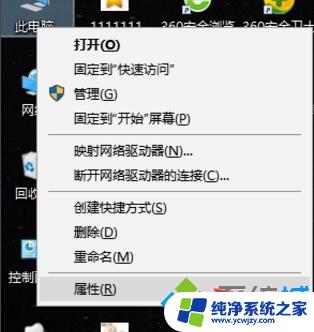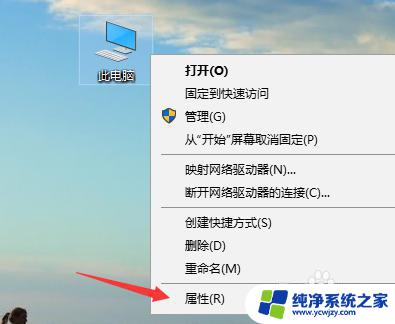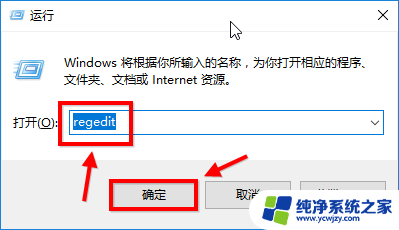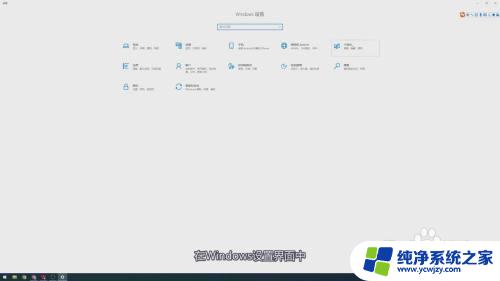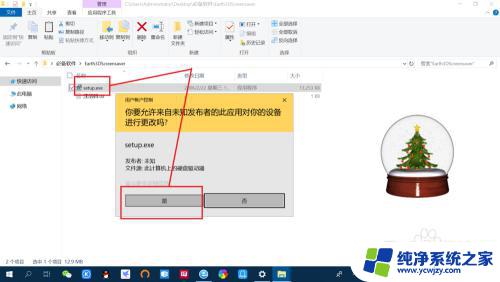win10如何取消c盘系统保护 win10系统保护如何设置
更新时间:2024-03-20 08:45:58作者:yang
想要取消Win10系统中C盘的系统保护或者进行相应设置,通常是为了解决某些问题或优化系统性能,Win10系统的系统保护功能是为了保护操作系统的关键文件和设置,防止误删除或修改导致系统崩溃或不稳定。有时候我们可能需要取消这个功能,例如进行一些高级操作或者安装一些需要修改系统文件的软件。如何取消Win10系统中C盘的系统保护?又该如何设置Win10系统保护?下面将为您详细介绍。
具体步骤:
1.首先找到我的电脑,点击右键,然后点击电脑中的属性
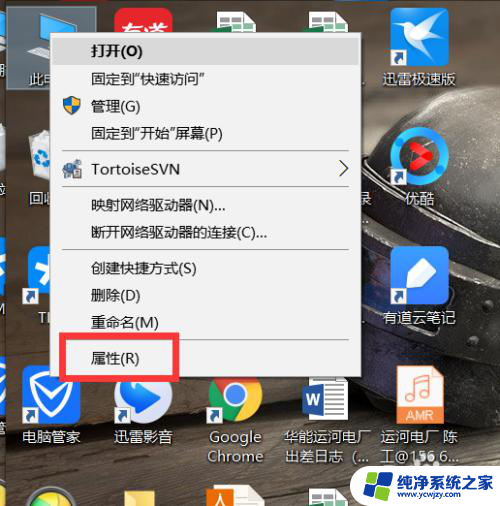
2.在左侧导航中有系统保护一项,点击进入进行系统保护设置
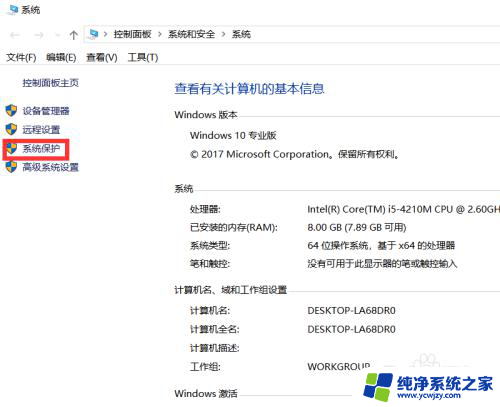
3.进入系统保护后选择你需要保护的系统盘,然后点击配置
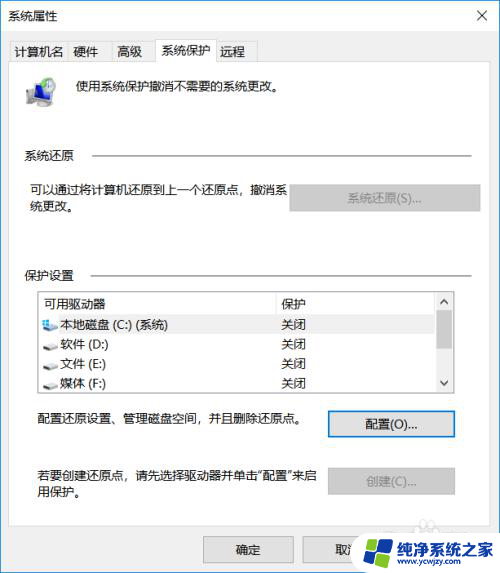
4.进入配置后选择启动系统保护,在系统保护前打上√
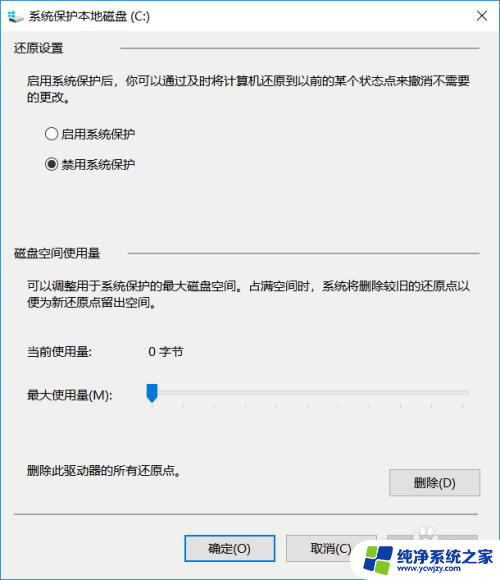
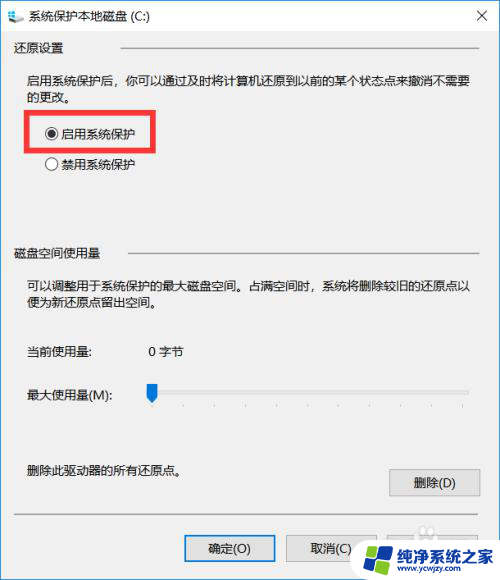
5.这里可以看到C盘的保护已经启动了,系统方面可以被保障
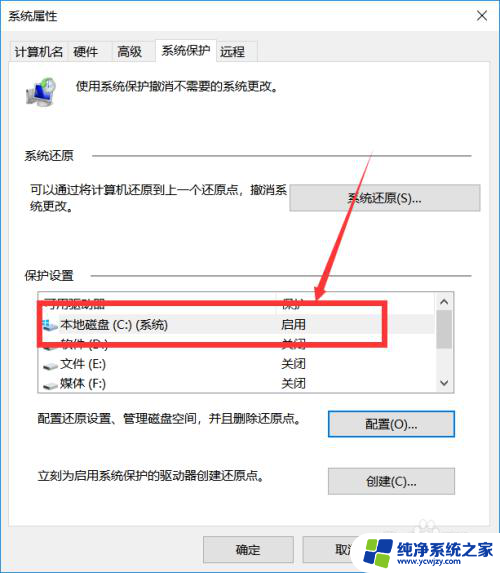
以上就是win10如何取消c盘系统保护的全部内容,如果您遇到相同问题,可以参考本文中介绍的步骤进行修复,希望对大家有所帮助。